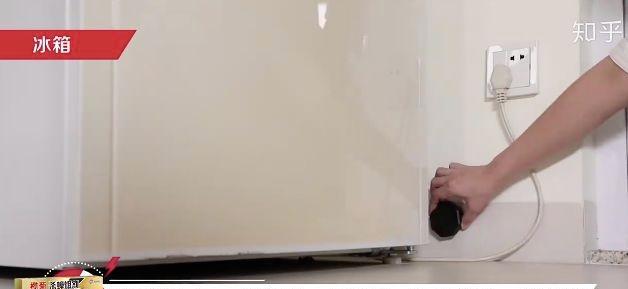电脑挂机后无声音是何原因?如何快速恢复声音?
开篇核心突出:在长时间使用电脑工作的过程中,您是否遇到过电脑挂机后突然没有声音的情况?这可能会中断您的娱乐或工作流程,令人苦恼。本文将深入探讨电脑挂机后无声音的原因,并提供一系列快速有效的解决步骤,帮助您恢复电脑的音效,确保您的使用体验流畅无阻。
原因一:音频服务未运行
电脑系统中的音频服务如果没有正常启动,很容易导致电脑在挂机后无声音。解决此问题的第一步应是检查和重启音频服务。
操作步骤:
1.右键点击任务栏,选择“任务管理器”。
2.在任务管理器中,切换到“服务”标签页,找到并双击“WindowsAudio”和“WindowsAudioEndpointBuilder”。
3.检查服务状态,如果两个服务未运行,请点击“启动”按钮。
4.更改启动类型为“自动”,这样服务会在下次启动电脑时自动运行。
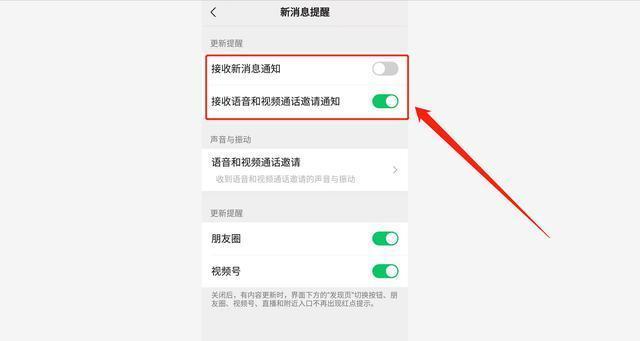
原因二:音频驱动问题
驱动程序过时或损坏,是导致电脑挂机后无声音的另一个常见原因。及时更新或重新安装音频驱动程序对于解决问题至关重要。
操作步骤:
1.右键点击屏幕左下角的“开始”按钮,选择设备管理器。
2.在设备管理器中展开“声音、视频和游戏控制器”,找到您的音频设备。
3.右键点击音频设备,选择“更新驱动程序软件”。
4.如果更新失败,尝试卸载设备驱动程序,然后重新启动电脑,让系统自动重新安装驱动程序。
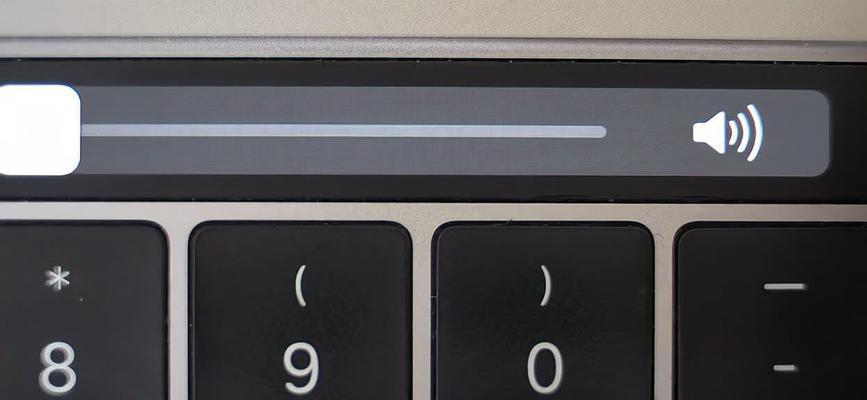
原因三:软件冲突
有时,操作系统或其他软件可能与音频驱动发生冲突。这种软件冲突可能在电脑挂机后无声音时出现。
操作步骤:
1.重启电脑,尝试重新启动所有后台程序和服务,看是否能恢复声音输出。
2.如果重启不奏效,可以尝试以安全模式启动电脑,检查是否有特定程序导致冲突。
3.如有需要,删除或暂时禁用最近安装的程序和更新,逐一排查冲突源。
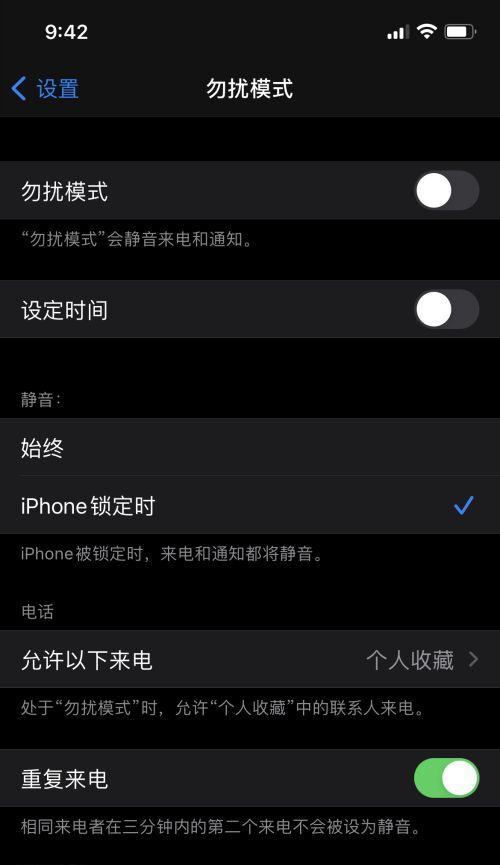
原因四:系统设置问题
有时候,电脑的系统设置改变也会导致挂机后无声音。诸如音频输出设置不正确,或者系统静音等问题都需要仔细检查。
操作步骤:
1.点击控制面板中的“硬件和声音”选项,进入“声音”设置。
2.默认设备里检查当前音频输出设备设置是否正确。
3.切换到播放标签页,确保选定的音频设备没有被静音,音量调节至适当大小。
原因五:物理连接问题
对于有线连接或外置音频设备,电脑挂机后无声音有时源于物理连接不稳定或端口故障。
操作步骤:
1.检查音频线缆连接,确保音频线没松动,端口没有损坏。
2.如果是无线音频设备,检查电池电量和无线连接状态。
3.对于耳机或音箱,请尝试更换到其他设备测试是否正常。
综上所述
在分析了电脑挂机后无声音的五个常见原因及解决方案后,您现在应该能对症下药,快速恢复电脑的声音输出。当遇到此类问题时,建议从检查音频服务开始,然后逐一排查驱动、软件冲突、系统设置以及物理连接等可能的原因。通过耐心细致的排查,您会找到问题的根源并迅速解决。请记得定期进行电脑维护,以预防类似问题的发生,保证您的电脑运行更加稳定与顺畅。
版权声明:本文内容由互联网用户自发贡献,该文观点仅代表作者本人。本站仅提供信息存储空间服务,不拥有所有权,不承担相关法律责任。如发现本站有涉嫌抄袭侵权/违法违规的内容, 请发送邮件至 3561739510@qq.com 举报,一经查实,本站将立刻删除。
- 上一篇: 怎么看电脑扩展内存?系统信息中如何查看?
- 下一篇: 投影仪投不清晰是什么原因?如何提高投影清晰度?
- 站长推荐
-
-

充电器发热的原因及预防措施(揭开充电器发热的神秘面纱)
-

地暖安装的重要注意事项(确保地暖系统安全运行的关键)
-

电饭煲内胆损坏的原因及解决方法(了解内胆损坏的根本原因)
-

厨房净水器滤芯的安装方法(轻松学会安装厨房净水器滤芯)
-

Mac内存使用情况详解(教你如何查看和优化内存利用率)
-

如何正确对焦设置XGIMI投影仪(简单操作实现高质量画面)
-

电饭煲内米饭坏了怎么办(解决米饭发酸变质的简单方法)
-

Switch国行能玩日版卡带吗(探讨Switch国行是否兼容日版卡带以及解决方案)
-

手机处理器天梯排行榜(2019年手机处理器性能测试大揭秘)
-

电饭煲自动放水不停的故障原因与解决办法(探索电饭煲自动放水问题的根源及解决方案)
-
- 热门tag
- 标签列表
- 友情链接